خروجی گرفتن فایل STL در Rhino
درباره Rhino:
نرم افزار راینو (Rhinoceros 3D) یک نرم افزار مدل ساز سه بعدی قوی است،که در سال ۱۹۸۰ توسط برادران مک نیل( Mcneel ) در سیاتل آمریکا متولد شد و در آن از سیستم نربز( Non-uniform rational B-spline ) که روشی برای محاسبه منحنی ها و سطوح گرافیکی میباشد ،استفاده شد که تفاوت اصلی یا برتری اش نسبت به سایر نرم افزارهای سه بعدی،در همین ویژگی است: این نرم افزار بر پایه خطوط نربز (Nurbs) تولید هندسه می کند.
خطوط نربز چون تعریف ریاضی دارند دقیق تر از نرم افزار های بر پایه ی مش مثل مکس ، اسکچ آپ، اتوکد و غیره عمل می کنند. تعریف هندسه با خطوط ریاضی باعث شده است که راینو در تبدیل هندسه به نمونه های واقعی جلوتر از دیگر نرم افزار های مدل ساز باشد. از دیگر مزیت این نرم افزار مدل سازی پوسته های پیچیده با دستورات ساده است. پس این نرم افزار سرعت مدل سازی را هم افزایش می دهد.
نرم افزار راینو در این چند سال بدلیل تولید ابزار های حرفه ای در زمینه ی مدل سازی سه بعدی توانسته است با دیگر نرم افزار های مدل سازی سه بعدی به صورت جدی به رقابت بپردازد.
ما در این مقاله قصد داریم شمارو با تبدیل فایل مورد نظرتون به STL آشنا کنیم تا شما بتوانید با خروجی STL ،از شئ مورد نظرتون پرینت سه بعدی بگیرید،همچنین میتوانید خروجی STL رو برای تیم ما ارسال کنید تا ما اینکار را برای شما انجام دهیم.
نکاتی برای مدل سازی:
- هنگام مدل سازی از SNAPS و OBJECT SNAPS استفاده کنید تا بتوانید اشیاء را با توجه به نقاط پایانی آنها یا سایر شناسه های هندسی مرتب کنید.
- برای اینکه پرینت خوبی داشته باشید ، مدل ۳D باید ضد آب باشد ، یعنی اگر مدل را در زیر آب گرفتید، هیچ آب داخل آن نشت نکند.
- هنگام اکسترود کردن ، همیشه گزینه های Cap را در بین گزینه های ExtrudeCrv یا ExtrudeSrf انتخاب کنید. گزینه Cap همیشه یک شکل بسته بسته ایجاد می کند مگر اینکه منحنی ورودی یا سطح ورودی مسطح نباشد.
- هنگام پیرایش یا شکاف اشیاء در راینو ، مراقب باشید. اگر یک polysurface از قبل بسته شده را،خرد یا تقسیم کنید ، شئ مورد نظر را به دو شکل باز تبدیل خواهد کرد. اگر به جای تقسیم معمولی از BooleanSplit استفاده کنید ، این مشکل را نخواهید داشت. دستورات Trim و Split باید منحصراً از منحنی ها ، سطوح و چند شکل مخصوص باز ،استفاده شوند. (توجه: عملیات Boolean فقط روی چند طبقه داخلی کار می کند ، بنابراین اگر BooleanSplit کار نکنه ، این یک امتحان خوبه که جسم شما بسته نشده باشد.
نکاتی برای جلوگیری از لبه های باز:
- برای نمایش لبه های باز در شیء خود ، به این مسیر بروید: Analyse Direction→Show Edges → Naked Edges.
- لبه های باز،به دلیل از بین رفتن سطوح به راحتی با پر کردن سوراخ با یک سطح جدید و پیوستن به سطوح جدید به راحتی قابل اصلاح میباشد. سطوح ایجاد شده و سطوح موجود باید مقاومت داشته باشند تا به درستی بپیوندند.
- اگر دقت بالا تاثیر گذار نباشد ، می توان از دستور JoinEdges برای پیوستن به زور به سطوح استفاده کرد ، اما بهتره که سطح را دوباره بسازید.
تنظیم فایل
بهتر است ترسیمات را در مقیاسی که قصد دارید پرینت کنید آماده کنید. این مساله بخصوص در مدل های معماری مهم میباشد، چرا که معمولا تمایل به طراحی در مقیاس یک به یک و سپس اکسپورت آن در مقیاس کوچکتر برای پرینت است. این رویکرد مشکلات زیادی را ایجاد می کند، مشکل اصلی دور شدن از کیفیت مورد انتظار برای فرآیند چاپ سه بعدی میباشد.
ابتدا با تنظیمات راینو شروع می کنیم. سه موضوع وجود دارد که باید مورد توجه قرار گیرند:
واحدها (Units) و تلورانس ها (Tolerances) اجازه کنترل بهتری را در طول فرآیند طراحی و خروجی گرفتن آسان را به فایل .stl می دهد.
آپشنهای نمایش (display options) می توانند به گونه ای تنظیم شوند که در طول فرآیند طراحی امکان تشخیص مشکلات احتمالی را می دهند.
نوار ابزار های اضافه می توانند لود شوند تا اجازه دسترسی به دستورات خاص .stl رابدهند.
به منظور دسترسی به units and tolerances در راینو باید Options را از طریق تایپ Options یا از طریق منوی Menu>opstions باز کرد.
ارتقاع تنظیمات نمایش مثل color backfaces و flat shading می تواند بسیار مفید باشد، هرچند که دومی، بسته به میزان پیچیدگی طراحی، می تواند به شکل قابل ملاحظه ای سرعت کامپیوتر را کم کند.

به محض فعال کردن آن، سطوح پشتی در محیط راینو قابل مشاهده خواهند شد.
آماده سازی برای خروجی STL
به مسیر File → Save As → .STL بروید و یک نام برای فایل سه بعدی خود انتخاب کنید.
دو گزینه simple controls و detailed controls وجود دارد سعی کنید همیشه detailed controls رو استفاده کنید.
در زیر عکس تنظیماتی است که برای چاپ سه بعدی توصیه می شود:
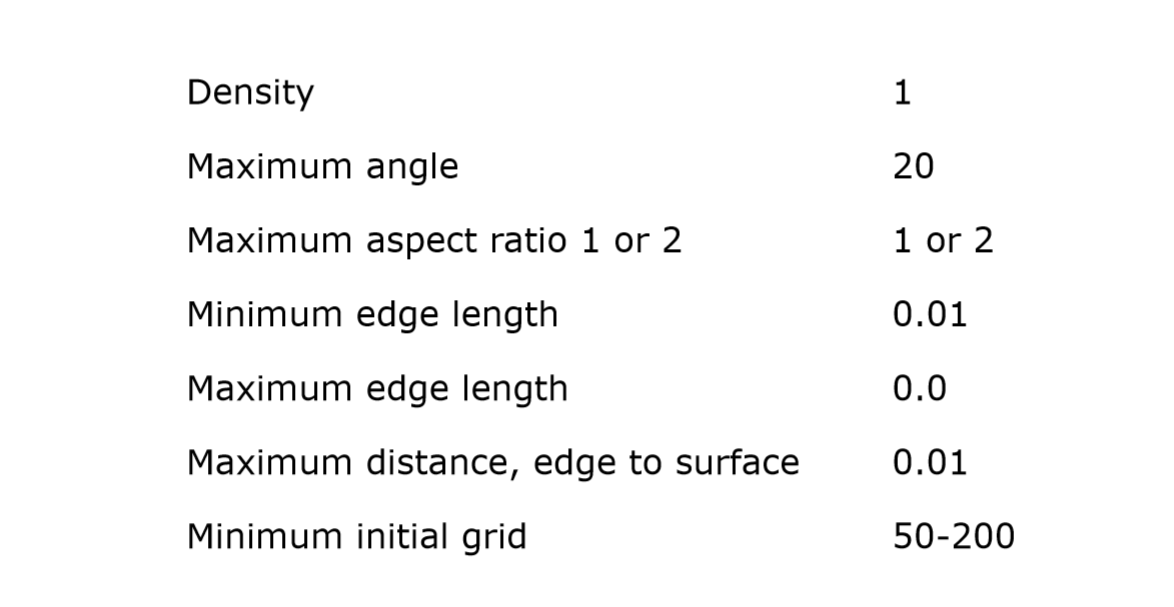
در کادر STL Export Options نوع فایل را روی Binary و روی OK کلیک کنید.
حتی با وجود تنظیمات توصیه شده ، مش STL شما،ممکن است دارای خطاهایی باشد که باعث کیفیت پایین در پرینت سه بعدی باشد.
و اما راه حل آن ها:
چند ضلعی بیش از حد:
اگر تعداد چند ضلعی مش شما بالاتر از ۱،۰۰۰،۰۰۰ باشد ، فایل چاپ نشده و سخت خواهد بود. وسایل کوچک،مانند:جواهرات باید حدود ۱۵۰،۰۰۰ چند ضلعی داشته باشند ، در حالی که یک شی ۳۰ ۳۰ ۳۰ x 70 میلی متر بیش از ۶۰۰،۰۰۰ خواهد داشت. برای مدیریت بیشتر پرونده خود از دستور Reduce Mesh استفاده کنید.
Non-Manifold Errors:
می تواند هنگامی ایجاد شود که چندین سطح مش یک راس یا لبه مشترک داشته باشند. برای یافتن این خطاها از ShowEdgestool استفاده کنید. برای تجزیه و تحلیل آسان تر توصیه می شود تا شیء را در حالت wireframe مشاهده کنید. اغلب صورتهای اضافی داخل خود مدل هستند. برای از بین بردن قسمت های اضافی از ابزار “Delete Mesh Faces” استفاده کنید.


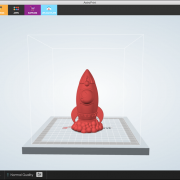






دیدگاه خود را ثبت کنید
تمایل دارید در گفتگوها شرکت کنید؟در گفتگو ها شرکت کنید.